Διόρθωση: Οι Rubber Bandits δεν μπορούν να εγγραφούν ή δεν μπορούν να παίξουν στο διαδίκτυο
μικροαντικείμενα / / January 13, 2022
Το παιχνίδι Rubber Bandit έχει πρόσφατα επισημανθεί ως ένα από τα πιο ενδιαφέροντα παιχνίδια πάρτι που έχετε παίξει ποτέ. Κυκλοφόρησε στα τέλη του 2021, το παιχνίδι έχει κερδίσει τεράστια δημοτικότητα και εξαιρετικές πρώτες εντυπώσεις. Καθώς όλο και περισσότεροι χρήστες μπαίνουν στο παιχνίδι, πρόσφατα, ένα ζήτημα ήρθε στο φως καθώς οι χρήστες διαμαρτύρονται για την κοινότητα του Steam για το παιχνίδι. Σύμφωνα με πολλούς χρήστες, αντιμετωπίζουν πρόβλημα με το Rubber Bandits που δεν μπορούν να συμμετάσχουν ή δεν μπορούν να παίξουν στο διαδίκτυο. Για να γίνουμε πιο συγκεκριμένοι, δεν μπορούν να ενταχθούν σε άλλα λόμπι. Καθώς προσπαθούν να συμμετάσχουν σε οποιοδήποτε, το παιχνίδι συνεχίζει να φορτώνει για μεγαλύτερο χρονικό διάστημα και όταν ο παίκτης πατήσει το κουμπί καρτέλας για να συμμετάσχει, μεταφέρεται αμέσως στο κύριο μενού. Επιπλέον, αν συνεχίσετε να προσπαθείτε το ίδιο μερικές φορές, το παιχνίδι κολλάει.
Με άλλα λόγια, απλά δεν σας επιτρέπει να συνεχίσετε το παιχνίδι σας, και αυτό έχει απασχολήσει όλους τους παίκτες. Λοιπόν, πώς το διορθώνουμε; Λοιπόν, δεν υπάρχει ακόμη επίσημη επιδιόρθωση για το ζήτημα, ωστόσο, έχετε φέρει ορισμένες λύσεις σήμερα που έχουν αποδειχθεί αποτελεσματικές σε πολλές περιπτώσεις. Για να μάθετε περισσότερα σχετικά με το πώς να διορθώσετε αυτό το πρόβλημα με το Rubber Bandits, συνεχίστε να διαβάζετε το άρθρο μας.
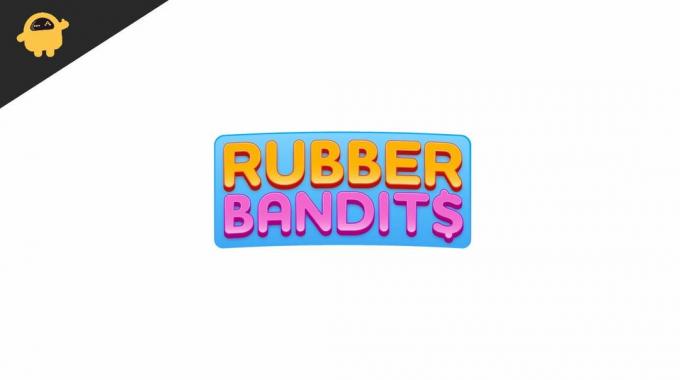
Περιεχόμενα σελίδας
-
Διόρθωση: Οι Rubber Bandits δεν μπορούν να εγγραφούν ή δεν μπορούν να παίξουν στο διαδίκτυο
- Μέθοδος 1: Ελέγξτε τις απαιτήσεις συστήματος για το παιχνίδι
- Μέθοδος 2: Απενεργοποιήστε το Antivirus
- Μέθοδος 3: Κλείσιμο εργασιών φόντου
- Μέθοδος 4: Ενημερώστε τα προγράμματα οδήγησης της συσκευής σας
- Μέθοδος 5: Αυξήστε την εικονική μνήμη RAM
- 6. Ελέγξτε για ενημερώσεις των Windows
- συμπέρασμα
Διόρθωση: Οι Rubber Bandits δεν μπορούν να εγγραφούν ή δεν μπορούν να παίξουν στο διαδίκτυο
Η συνεχής συμμετοχή σε ζητήματα και σφάλματα παιχνιδιών που σας εμποδίζουν να παίξετε online είναι ένα ενοχλητικό πρόβλημα τον τελευταίο καιρό. Ας ελπίσουμε ότι μια νέα ενημέρωση θα κάνει τα πράγματα καλά. Ωστόσο, από τώρα, εδώ είναι μερικά κόλπα που θα σας βοηθήσουν να διορθώσετε το παιχνίδι προσωρινά και να παρακολουθήσετε τα διαδικτυακά σας παιχνίδια.
Μέθοδος 1: Ελέγξτε τις απαιτήσεις συστήματος για το παιχνίδι
Ίσως ένας από τους κύριους λόγους για τους οποίους το Rubber Bandit κολλάει συνεχώς στο σύστημά σας είναι ότι η συσκευή σας δεν ταιριάζει με τις απαιτήσεις του συστήματος. Έτσι, εάν έχετε εγκαταστήσει το παιχνίδι χωρίς καν να ελέγξετε τις απαιτήσεις του συστήματος, θα σας προτείναμε να το ελέγξετε πρώτα. Εάν η συσκευή σας δεν τηρεί την απαίτηση, τέτοια ζητήματα είναι συνηθισμένα. Ωστόσο, εάν χρησιμοποιείτε μια αναβαθμισμένη συσκευή, τότε θα πρέπει να ελέγξετε τις επόμενες διορθώσεις.
Μέθοδος 2: Απενεργοποιήστε το Antivirus
Μερικές φορές, το λογισμικό προστασίας από ιούς μπορεί να είναι η πηγή τέτοιων προβλημάτων, καθώς μπορεί να εμποδίσει ορισμένες εφαρμογές να εκτελούνται ομαλά στη συσκευή σας. Και το ίδιο μπορεί να συμβεί και με τους Rubber Bandits. Εάν το πρόγραμμα προστασίας από ιούς περιορίζει το Rubber Bandit να λειτουργεί στο μέγιστο των δυνατοτήτων του, ενδέχεται να αναμένονται προβλήματα με τη φόρτωση και τα σφάλματα παιχνιδιού. Επομένως, δοκιμάστε να απενεργοποιήσετε το antivirus σας, αν όχι μόνιμα, τουλάχιστον απενεργοποιήστε το για την ώρα που απολαμβάνετε το παιχνίδι σας.
Μέθοδος 3: Κλείσιμο εργασιών φόντου
Ένα άλλο κόλπο που μπορεί να βοηθήσει είναι το κλείσιμο των εργασιών στο παρασκήνιο. Οι περιττές εργασίες στο παρασκήνιο καταλαμβάνουν μεγάλη κατανάλωση. Και όπως γνωρίζουμε, το Rubber Bandits έχει τις δικές του απαιτήσεις, οι οποίες πρέπει να ικανοποιηθούν για να εξομαλύνει τη λειτουργία του παιχνιδιού. Επομένως, δοκιμάστε να κλείσετε όλες τις περιττές εργασίες παρασκηνίου στη συσκευή σας για να ελαχιστοποιήσετε την κατανάλωση του συστήματος και, στη συνέχεια, ελέγξτε εάν η απόκριση του παιχνιδιού είναι σταθερή.
Τα βήματα για το κλείσιμο των εργασιών παρασκηνίου είναι τα εξής:
- Μεταβείτε στο μενού Έναρξη και αναζητήστε τη Διαχείριση εργασιών.

- Ανοίξτε τη Διαχείριση εργασιών.
- Στην καρτέλα Διαδικασίες, επιλέξτε όλες εκείνες τις εργασίες που θέλετε να σταματήσετε.
- Αφού επιλέξετε τις εργασίες, κάντε κλικ στο κουμπί Τέλος εργασίας για να τις σταματήσετε.
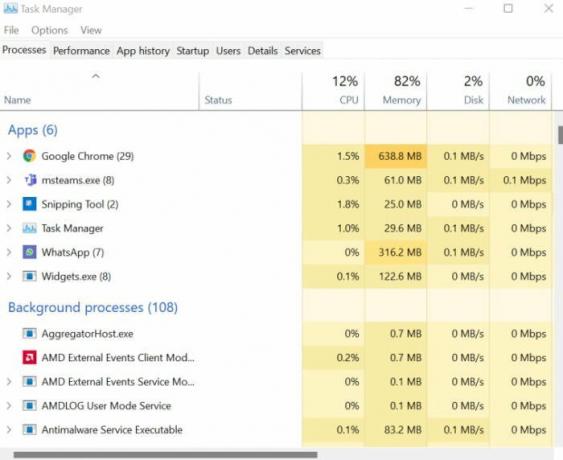
Διαφημίσεις
- Τώρα, επανεκκινήστε τον υπολογιστή σας για να τεθούν σε ισχύ οι αλλαγές.
Μέθοδος 4: Ενημερώστε τα προγράμματα οδήγησης της συσκευής σας
Σε περίπτωση που η συσκευή σας πληροί τις ελάχιστες απαιτήσεις της, πρέπει να ελέγξετε τα προγράμματα οδήγησης. Εάν η συσκευή σας λειτουργεί με παλιά προγράμματα οδήγησης, μπορεί να προκαλέσει τέτοια προβλήματα. Επομένως, ελέγξτε για ενημερώσεις προγράμματος οδήγησης γραφικών. Μπορείτε να το ελέγξετε από τον ίδιο τον διαχειριστή συσκευών σας.
Είτε πραγματοποιήστε αυτόματη σάρωση για τη διαθεσιμότητα νέων ενημερώσεων είτε πραγματοποιήστε μη αυτόματη αναζήτηση για αυτές επισκεπτόμενοι τον ιστότοπο του κατασκευαστή των γραφικών σας. Εγκαταστήστε το πιο πρόσφατο πρόγραμμα οδήγησης για να αναβαθμίσετε τη συσκευή σας στο μέγιστο των δυνατοτήτων της. Αυτό θα διαγράψει τα περισσότερα από τα ζητήματα και πρέπει να είστε σε θέση να παρακολουθείτε πιο ομαλό παιχνίδι.
Μέθοδος 5: Αυξήστε την εικονική μνήμη RAM
Η εικονική μνήμη αυξάνει τον χώρο σας συνδέοντας τη μνήμη RAM σε κάποιο προσωρινό χώρο στον σκληρό δίσκο. Γενικά, το μέγεθος της εικονικής μνήμης ορίζεται σε ένα ορισμένο όριο που δεν είναι πάντα αρκετό. Επομένως, ίσως χρειαστεί να αυξήσετε την εικονική μνήμη RAM με μη αυτόματο τρόπο. Τα βήματα για την αύξηση της εικονικής μνήμης RAM είναι τα εξής.
Διαφημίσεις
- Κάντε κλικ στο κουμπί Έναρξη και αναζητήστε Προβολή σύνθετων ρυθμίσεων συστήματος.
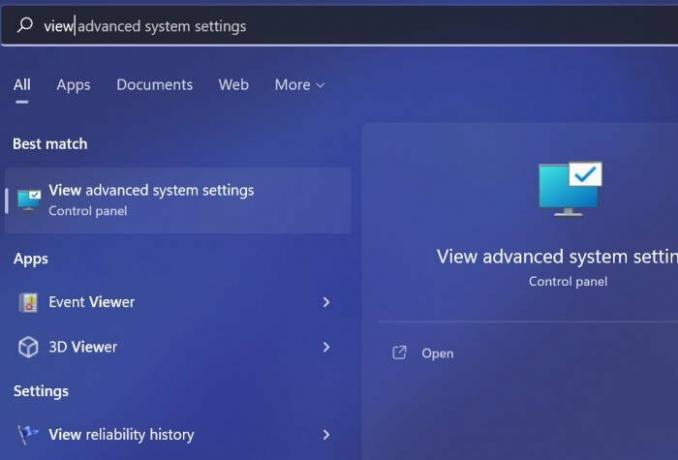
- Τώρα, κάντε κλικ στις Ρυθμίσεις.
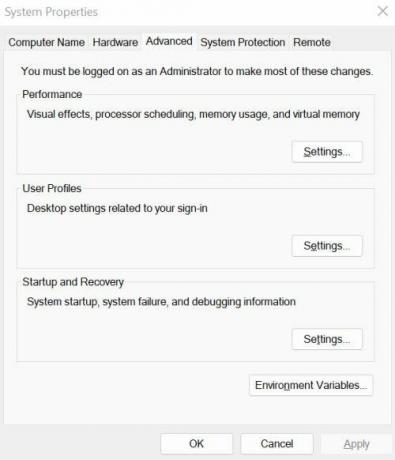
- Μεταβείτε στις Ρυθμίσεις για προχωρημένους.
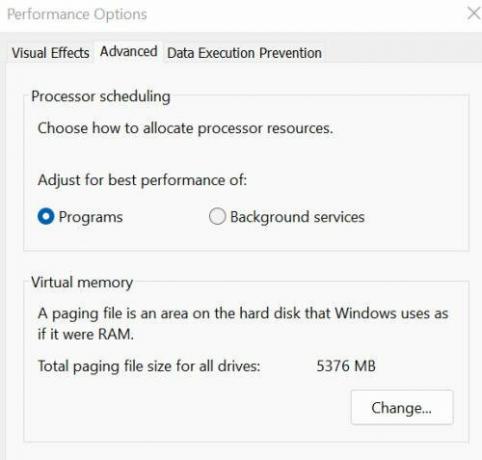
- Κάντε κλικ στο κουμπί Αλλαγή.
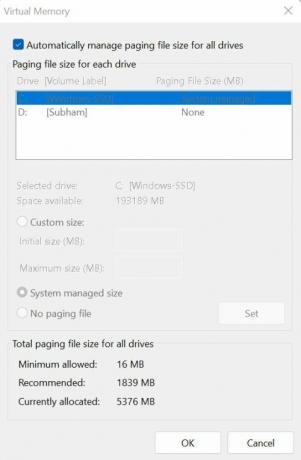
- Στη συνέχεια, αποεπιλέξτε την επιλογή "Αυτόματη διαχείριση μεγέθους αρχείου σελιδοποίησης για όλες τις συσκευές".
- Επιλέξτε τη μονάδα δίσκου όπου έχετε εγκαταστήσει τα αρχεία των Windows και κάντε κλικ στο κουμπί επιλογών και αυξήστε το μέγεθος της μνήμης RAM σύμφωνα με τις απαιτήσεις σας.
6. Ελέγξτε για ενημερώσεις των Windows
Εάν τίποτα δεν λειτουργεί καθόλου, μπορείτε να εξετάσετε το ενδεχόμενο να ελέγξετε για μια νέα ενημέρωση των Windows. Μια παλαιότερη έκδοση του Window μπορεί να αντιμετωπίσει πολλά προβλήματα. Ως εκ τούτου, εάν χρησιμοποιείτε μια παλαιότερη έκδοση των Windows, η ενημέρωση φαίνεται ότι είναι η καλύτερη λύση.
Μεταβείτε στις Ρυθμίσεις και ελέγξτε για τη διαθεσιμότητα μιας ενημέρωσης. Εάν η πιο πρόσφατη έκδοση είναι ήδη διαθέσιμη, ενημερώστε τα Windows στην πιο πρόσφατη έκδοση και τώρα προσπαθήστε να εγγραφείτε ξανά στο παιχνίδι.
συμπέρασμα
Το Rubber Bandit είναι ένα νέο παιχνίδι με πιθανώς μια αναβαθμισμένη απαίτηση συστήματος. Επομένως, πρέπει να έχετε κατά νου μερικά πράγματα πριν ξεκινήσετε πραγματικά το παιχνίδι. Μόλις βεβαιωθείτε ότι η συσκευή σας είναι απόλυτα συμβατή με το παιχνίδι, μπορείτε να το δοκιμάσετε. Διαφήμιση εάν αντιμετωπίζετε περαιτέρω προβλήματα, αυτές οι επιδιορθώσεις θα λειτουργήσουν σωστά, το Rubber Bandit δεν μπορεί να συμμετάσχει ή δεν μπορεί να παίξει προβλήματα. Ωστόσο, εάν το πρόβλημα δεν λυθεί αφού δοκιμάσετε όλες τις μεθόδους, σας συμβουλεύουμε να απευθυνθείτε για βοήθεια από ειδικούς από την ομάδα του Rubber Bandit.



